Android向けの自動化アプリは色々とありますが、直観的に自動化の設定ができる初心者にオススメな![]() MacroDroidがボクのお気に入りです。
MacroDroidがボクのお気に入りです。
基本機能とその設定手順については、関連記事【MacroDroid - Androidでマクロを組んで作業を自動化! デザインもクールで使いやすい無料アプリ】で解説しています。

本記事では、![]() MacroDroidのおすすめマクロ集をまとめて紹介します。
MacroDroidのおすすめマクロ集をまとめて紹介します。
Wi-Fi関連のオススメマクロまとめ
AndroidのWi-Fi機能に関わるマクロです。
ある条件を満たすと自動でオン / オフを切り替えたり、Wi-Fi切断を検知して通知表示するマクロなどがあります。
自宅や会社周辺でWi-Fiオン/オフを切り替える
例えば普段の生活の中で、下記のようにAndroidを使っている場合。
- 自宅:Wi-Fiをオンに変更して家のWi-Fi環境に常時接続
- 外出中:WI-Fiをオフに変更してモバイルデータ通信で接続
このように「Wi-Fiが使えるエリアにいるかどうか」でAndroidのWi-Fi機能のオン / オフを手動で切り替えるケースだと、つい変更処理を忘れてしまうこともあり、余計なデータ通信が発生したり、ムダなバッテリー消費を招くリスクがあります。
そこで自宅や会社など普段Wi-Fi環境が用意されているエリアの入退出に従って、AndroidのWi-Fi機能のオン / オフ切り替えを「MacroDroid」で自動化することができます。
マクロの組み合わせは下記の通りです(2種類のマクロを作成し、同時に動かします)。
マクロ①
- トリガー:場所のトリガー(自宅周辺に入ったら)
- アクション:Wi-Fi設定(Wi-Fiを有効化)
- 条件:任意(設定しなくてもOK)
マクロ②
- トリガー:場所のトリガー(自宅周辺を出たら)
- アクション:Wi-Fi設定(Wi-Fiを無効化)
- 条件:任意(設定しなくてもOK)
トリガーの「場所のトリガー」で、Wi-Fiのオン / オフを切り替えたいエリア(例:自宅 / 会社 / 行きつけのカフェ)を設定し、アクションの「Wi-Fi設定」で「Wi-Fiを有効化 / 無効化」を調整すればOKです。
詳細は関連記事【自宅や会社周辺でWi-Fiオン/オフを自動化! 特定エリアをGPSで検知して設定を変更 [Android]】で解説しています。

特定のWi-Fi切断時に通知を表示する
Wi-Fiへ接続できる環境にも関わらず、様々な要因で、いつの間にかモバイルデータ通信に切り替わっているケースがあります。
これに気付かずに大容量ファイルのダウンロードや動画閲覧をすると、すぐにデータ通信の上限に達してしまいますよね。
そこでAndroidで接続中のWi-Fiが切断された際に通知を表示する処理を「MacroDroid」で行います。
マクロの組み合わせは下記の通りです。
- トリガー:Wi-Fiの状態の変更(ネットワークから切断したら)
- アクション:通知を表示
- 条件:任意(設定しなくてもOK)
トリガーの「Wi-Fiの状態の変更」で、Wi-Fiの切断をモニターしたいネットワーク名(SSID)を選択し(例:自宅のWi-Fi / 会社のWi-Fi)、アクションの「通知を表示」で警告を示す通知を設定すればOKです。
詳細は関連記事【Wi-Fi切断時に通知を表示! 指定したネットワーク(SSID)解除を自動で知らせるマクロ [Android]】で解説しています。

サウンド関連のオススメマクロまとめ
Androidのサウンド設定に関わるマクロです。
ある条件を満たすと自動でマナーモードを切り替えたり、ミュージックプレーヤーの再生 / 一時停止をコントロールするマクロなどがあります。
自宅や会社でマナーモードを切り替える – Wi-Fiトリガー
例えば普段の生活の中で、下記のようにAndroidを使っている場合。
- 自宅:マナーモードを解除して着信音や通知音が鳴る設定に変更
- 外出中や会社:マナーモードを設定して音が鳴らないよう設定変更
このようにAndroidのマナーモード設定を「公共の場かどうか」でオン / オフを手動で切り替えている場合、毎回決まった場所で切り替えを都度行うのは面倒ですし、何より変更処理を忘れてしまい、会社の会議中や移動中の電車の中でAndroidの音が周囲に鳴り響いて恥ずかしい思いをするリスクもあります。
そこで自宅や会社など普段接続しているWi-Fiのネットワーク名(SSID)検出可否をトリガーに、Androidのマナーモードのオン / オフ切り替え設定を「MacroDroid」で自動化することができます。
マクロの組み合わせは下記の通りです(2種類のマクロを作成し、同時に動かします)。
マクロ①
- トリガー:Wi-FiのSSIDの変化(自宅のWi-Fi SSIDを検出したら)
- アクション:バイブレーションを有効化/無効化(マナーモードを解除)
- 条件:任意(設定しなくてもOK)
マクロ②
- トリガー:Wi-FiのSSIDの変化(自宅のWi-Fi SSIDが検出されなくなったら)
- アクション:バイブレーションを有効化/無効化(マナーモードを設定)
- 条件:任意(設定しなくてもOK)
トリガーの「Wi-FiのSSIDの変化」で、マナーモードのオン / オフを切り替える基準となるWi-Fiネットワーク名(例:自宅 / 会社 / 行きつけのカフェで提供されるWi-FiのSSID)を設定し、アクションの「バイブレーションを有効化/無効化」で「マナーモードの設定 / 解除」を調整すればOKです。
詳細は関連記事【自宅や会社でマナーモードを自動設定! 特定Wi-Fi SSID接続を検知して設定を変更 [Android]】で解説しています。

指定アプリを起動した際に音量をオフにする
もしある特定のアプリを起動した際、毎回Androidの音量をオフ(マナーモード)に手動で変更しているなら、「MacroDroid」で作業を自動化することができます。
マクロの組み合わせは下記の通りです。
- トリガー:アプリの起動 / 終了(音量をオフにしたいアプリを起動したら)
- アクション:音量を変更(メディア音量を0%に)
- 条件:任意(設定しなくてもOK)
トリガーの「アプリの起動 / 終了」で、音量をオフにしたいアプリを選択し、アクションの「音量を変更」で「メディア/音楽」のスライダ値を0%にすればOKです。
アプリの起動時に音量をオフ(0%)にし、アプリの終了時に音量を元に戻す(例:30%)マクロを2つ作成すればさらに便利です。
詳細は関連記事【ゲームアプリの音量を自動で消す方法! プレイ中のBGMや効果音をマナーモード状態にしよう】で解説しています。

指定アプリ終了時にミュージックプレーヤーを再生する
AndroidではBGMが流れるアプリ(例:YouTube / Super Mario Run)を起動すると、自動的にミュージックプレーヤーアプリ(例:Google Play Music)で再生中の楽曲が一時停止され、操作中アプリのメディアが優先的に再生される仕様となっています。
そのため、もしそれらBGMが流れるアプリを閉じた後、元々ミュージックプレーヤーアプリで聴いていた楽曲を毎回手動で再生開始処理を行っているなら、「MacroDroid」で作業を自動化することができます。
マクロの組み合わせは下記の通りです。
- トリガー:アプリの起動 / 終了(BGMが流れるアプリを終了したら)
- アクション:メディアを制御(例:Google Play Musicを再生)
- 条件:任意(設定しなくてもOK)
トリガーの「アプリの起動 / 終了」で、BGMが流れるアプリ(例:ゲームアプリや動画再生アプリ)を選択し、アクションの「メディアを制御」で「メディアボタンをシミュレート」より「Google Play Musicを再生」と設定すればOKです。
詳細は関連記事【アプリ終了時にミュージック再生を自動化! 特定条件で音楽開始/終了のマクロを設定 [Android]】で解説しています。

イヤホン接続時にミュージックプレーヤーを再生する
Androidでは音楽再生中にイヤホンを外すと自動で楽曲は一時停止されますが、逆に楽曲が一時停止された状態でイヤホンを挿入しても自動で再生されないため、都度手動で再生ボタンをタップする必要があります。
そのため、もしイヤホンを接続した後、元々ミュージックプレーヤーアプリで聴いていた楽曲を毎回手動で再生開始処理を行っているなら、「MacroDroid」で作業を自動化することができます。
マクロの組み合わせは下記の通りです。
- トリガー:ヘッドフォンの挿入 / 取り外し(イヤホンを接続したら)
- アクション:メディアを制御(例:Google Play Musicを再生)
- 条件:任意(設定しなくてもOK)
アクションの「メディアを制御」で「メディアボタンをシミュレート」より「自動再生させたいアプリ」を設定すればOKです。
詳細は関連記事【イヤホン接続時にミュージック再生を自動化! ヘッドホン挿入で音楽開始のマクロ [Android]】で解説しています。

セーフティ関連のオススメマクロまとめ
Androidを安全に使う上で便利なマクロです。
スマートフォンを紛失した際に遠隔からコントロールしたり、Bluetoothデバイスの切断を検知するマクロなどがあります。
特定のSMS受信時にAndroidを大音量で鳴らす
携帯電話をどこに置いたか分からなくなった際、捜索対象となる携帯の電話に発信をしたりメールを送って通知音を鳴らすなどして、携帯から発生する音源を頼りに場所を探した経験はないでしょうか?
ただこの方法の場合、捜索対象となる携帯側がサイレントモード(マナーモード)だと音が鳴りませんし、着信音や通知音の音量が小さいと気付くことができないため、結局自力で周囲を探し回るハメになることもあります。
そこでAndroidに遠隔で指示を送ると強制的にサイレントモードを解除して、着信音を最大音量で鳴動させる処理を「MacroDroid」で設定します。
マクロの組み合わせは下記の通りです。
- トリガー:SMSの受信(特定条件を満たすSMSを受信したら)
- アクション:サイレントモードを解除&音量を最大化&着信音の再生
- 条件:任意(設定しなくてもOK)
トリガーの「SMSの受信」で「特定番号から特定内容のSMSを受信した時」を設定し、アクションで「サイレントモードを解除」&「音量を最大化」&「着信音の再生」の3つを作成すればOKです。
詳細は関連記事【遠隔でAndroidの音を鳴らす方法! 特定のSMS受信をトリガーにスマホを鳴動させ場所を探す】で解説しています。

特定のSMS受信時にAndroidの録音機能を開始する
最近のAndroidは高機能になっているため、ボイスレコーダーとして活用することもできますが、多くのアプリは録音の開始操作が必要となるため、周囲や相手に隠れて音声を録音したい場合にバレるリスクがあります。
そこでAndroidに遠隔で指示を送ると、本体の録音機能を開始させる処理を「MacroDroid」で設定します。
マクロの組み合わせは下記の通りです。
- トリガー:SMSの受信(特定条件を満たすSMSを受信したら)
- アクション:録音する
- 条件:任意(設定しなくてもOK)
トリガーの「SMSの受信」で「特定番号から特定内容のSMSを受信した時」を設定し、アクションで「録音する」を作成すればOKです。
詳細は関連記事【遠隔でAndroidの録音機能を開始する方法! 特定SMS受信をトリガーにスマホをボイスレコーダーに変える】で解説しています。

Bluetoothデバイスが離れたら通知を表示する
もしAndroidと接続しているBluetoothデバイス(例:イヤホン / スマートウォッチ)を紛失した経験があるなら、「MacroDroid」で接続中のBluetoothデバイスが切断された際、自動で通知を表示するマクロを組むことで紛失防止ができて便利です。
マクロの組み合わせは下記の通りです。
- トリガー:Bluetoothイベント(デバイスの切断を検知したら)
- アクション:通知を表示(デバイスの切断を警告)
- 条件:任意(設定しなくてもOK)
トリガーの「Bluetoothイベント」のオプションで「デバイスの切断時」を選び、指定のBluetoothデバイスを設定すればOK。
詳細は関連記事【[Android] Bluetooth切断時に通知を自動表示! イヤホンやスマートウォッチの紛失防止を】で解説しています。

シェイクでAndroidのライトを点ける
夜間に外を出歩く際や急な停電の際、スマートフォンは懐中電灯の代わりにもなり便利です。
が、真っ暗闇の中、スマートフォンを操作してライトを点灯させるのは大変ですよね。
そこでAndroidのシェイクをトリガーにカメラのフラッシュライトを点灯 / 消灯させる処理を「MacroDroid」で設定します。
マクロの組み合わせは下記の通りです。
- トリガー:デバイスをシェイク(Android本体を振ったら)
- アクション:カメラライトのオン / オフを切替える
- 条件:任意(設定しなくてもOK)
シンプルな組み合わせですが、「MacroDroid」で定型マクロを集めた「テンプレート」内で最も高評価になっている人気のマクロですよ。
ADB hackの高度設定が必要なオススメマクロまとめ
MacroDroidで設定できる組み合わせは膨大ですが、一部「アクション」機能は「rootまたはADB hack済み」と表示され、設定してもエラー表示が出ます。
これら「アクション」はAndroidシステム中枢に関わる高度な設定を行うため、追加で「ADB hack済み」条件を満たす必要があります。
具体的にはパソコンでadbコマンドの環境を用意した上、Androidへ下記コマンドを流します。
adb shell pm grant com.arlosoft.macrodroid android.permission.WRITE_SECURE_SETTINGS
adb shell pm grant com.arlosoft.macrodroid android.permission.CHANGE_CONFIGURATION
内容が複雑なので、詳細は関連記事【MacroDroidの高度設定をroot不要で解放する方法! ADB hackでAndroidの自動化を強化しよう】で解説しています。

以降では、ADB hackの高度設定が必要なオススメマクロを紹介します。
条件に応じてNFCを自動で無効にする
特定の条件に応じて、AndroidのNFC機能をオン / オフ切り替えができます。
例えばアプリの起動 / 終了をトリガーとするケースのマクロは下記通り。
マクロ①
- トリガー:アプリの起動 / 終了(Edyチャージアプリを開いたら)
- アクション:NFC機能の設定(NFCをオンにする)
- 条件:任意(設定しなくてもOK)
マクロ②
- トリガー:アプリの起動 / 終了(Edyチャージアプリを閉じたら)
- アクション:NFC機能の設定(NFCをオフにする)
- 条件:任意(設定しなくてもOK)
毎回決まったアプリでNFCを使っているなら、必要なときだけ機能を有効に自動切り替えできます。
条件に応じてGPSを自動で無効にする
特定の条件に応じて、AndroidのGPS機能をオン / オフ切り替えができます。
例えばアプリの起動 / 終了をトリガーとするケースのマクロは下記通り。
マクロ①
- トリガー:アプリの起動 / 終了(Googleマップを開いたら)
- アクション:位置情報モード設定(GPSをオンにする)
- 条件:任意(設定しなくてもOK)
マクロ②
- トリガー:アプリの起動 / 終了(Googleマップを閉じたら)
- アクション:位置情報モード設定(GPSをオフにする)
- 条件:任意(設定しなくてもOK)
毎回決まったアプリでGPSを使っているなら、必要なときだけ機能を自動切り替えすればバッテリー節約になりますよ。
詳細は関連記事【AndroidのGPSを自動で無効にする方法! 特定アプリで位置情報オンオフを切り替えてバッテリーを節約しよう】で解説しています。

条件に応じて全画面モードへ切り替える
特定の条件に応じて、Androidの画面表示をフルスクリーンへ切り替えができます。
例えばアプリの起動 / 終了をトリガーとするケースのマクロは下記通り。
マクロ①
- トリガー:アプリの起動 / 終了(Chromeを開いたら)
- アクション:没入型モード設定(全画面表示をオンにする)
- 条件:任意(設定しなくてもOK)
マクロ②
- トリガー:アプリの起動 / 終了(Chromeを閉じたら)
- アクション:没入型モード設定(全画面表示をオフにする)
- 条件:任意(設定しなくてもOK)
特定のアプリをフルスクリーン表示したい場合、自動化できるので大変便利ですよ。
Androidの全画面表示に関して、より詳細な情報は関連記事【Androidを全画面表示する方法! ステータスバー/ナビゲーションバー/ホームボタンを隠してフルスクリーンモードへ】で解説しています。

条件に応じてモバイルデータ通信を自動で無効にする
特定の条件に応じて、Androidのモバイルデータ通信(LTE / 4G)機能をオン / オフ切り替えができます。
例えばアプリの起動 / 終了をトリガーとするケースのマクロは下記通り。
マクロ①
- トリガー:アプリの起動 / 終了(YouTubeを開いたら)
- アクション:モバイルデータ通信設定(LTEをオフにする)
- 条件:任意(設定しなくてもOK)
マクロ②
- トリガー:アプリの起動 / 終了(YouTubeを閉じたら)
- アクション:モバイルデータ通信設定(LTEをオンにする)
- 条件:任意(設定しなくてもOK)
データ通信量の多いアプリ(例:動画アプリ / ゲームアプリ)に対してこの設定をすれば、パケットの節約になりますよ。
詳細は関連記事【[Android] 個別アプリごと4G(LTE)を強制的にオフにする方法! スマートフォン指定機能でモバイルデータ通信を自動で無効化しよう】で解説しています。

モバイルデータ通信の制御は「ADB hack済み」の条件を満たしていても、Androidの機種やOSバージョンによっては正常に動作しないことがあります。
この場合、端末のroot化が必須となります。
そのほかオススメマクロまとめ
そのほか、Androidを使う上で設定しておくと便利なマクロです。
Androidを定期的に自動再起動する
もしAndroidを定期的に再起動しているなら、「MacroDroid」で操作を自動化できます。
マクロの組み合わせは下記の通りです。
- トリガー:日時(指定したスケジュールとなったら)
- アクション:再起動(端末を再起動する)
- 条件:任意(設定しなくてもOK)
”root化必須”という高いハードルがありますが、条件に合致するなら大変便利なマクロですよ。
詳細は関連記事【Androidを定期的に自動再起動する方法! スマートフォンの電源オン/オフをスケジュール予約しよう】で解説しています。

Androidを再起動した際に指定アプリを自動開始する
もしAndroidを再起動した際、毎回決まったアプリを手動で起動しているなら、「MacroDroid」で作業を自動化することができます。
マクロの組み合わせは下記の通りです。
- トリガー:デバイスの起動時
- アクション:アプリを起動
- 条件:任意(設定しなくてもOK
アクションの「アプリを起動」で、自動起動したいアプリを選択すればOKです。
詳細は関連記事【Androidの再起動時に指定アプリを自動開始する設定方法! 端末の電源オンで開く機能をスケジュールしよう】で解説しています。

自宅や会社でテザリングを切り替える – GPSトリガー
スマートフォンのテザリング機能は便利ですが、Wi-Fi環境がある場所(例:自宅 / 会社)で解除し忘れると、いつまでも接続状態が維持されるため、パケット量をムダに消費するリスクがあります。
そこで、自宅や会社周辺など特定エリアの入出をGPSで検知して、Androidのテザリングを自動でオフに切り替える処理を「MacroDroid」で設定します。
マクロの組み合わせは下記の通りです。
- トリガー:場所のトリガー(自宅周辺に入ったら)
- アクション:テザリング設定(テザリングを無効化)
- 条件:Wi-Fiテザリング設定(テザリングが有効中)
テザリングの解除し忘れを防止できてオススメです。
詳細は関連記事【自宅や会社でテザリングを自動でオフにする方法! アクセスポイントの解除忘れを防止しよう [Android]】で解説しています。

Androidの画面を自動タップしてアプリをオート動作させる
もしスマホのアプリで、毎回決められた操作をしているなら、自動タップが便利です。
例えば![]() FRepと
FRepと![]() MacroDroidを組み合わせて、次のようなマクロを設定すれば、任意のタイミングや条件で記録した自動タップを起動できます。
MacroDroidを組み合わせて、次のようなマクロを設定すれば、任意のタイミングや条件で記録した自動タップを起動できます。
| マクロ分類 | マクロの内容 | マクロの役割 |
|---|---|---|
| トリガー | ストップウォッチ: ●秒経過(好きな時間を設定) |
一定間隔ごとマクロ を繰り返し実行する |
| アクション1 | ストップウォッチ: リセット&リスタート |
|
| アクション2 | 画面をONにする | スリープから復帰する |
| アクション3 | 待機5秒 | 動作を安定させる |
| アクション4 | 起動: 任意のアプリ |
自動タップしたい アプリを起動する |
| アクション5 | 待機5秒 | 動作を安定させる |
| アクション6 | ショートカット起動: FRep |
自動タップをスタート |
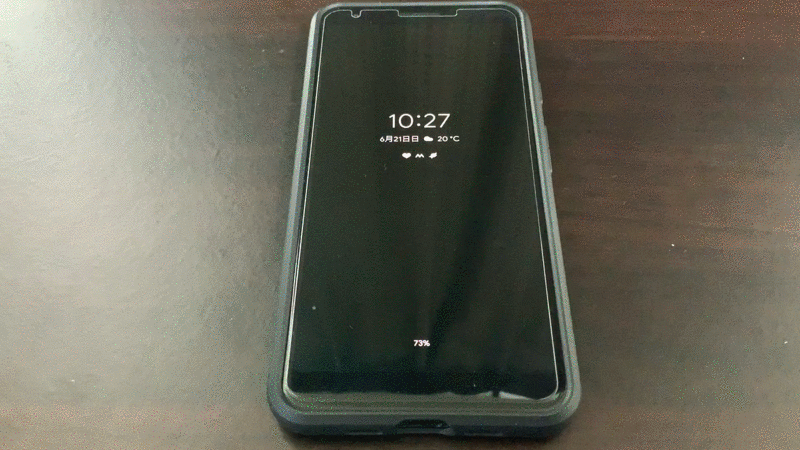
FRepで一定時間ごとスリープから復帰して、Chromeの履歴を削除する例。
![]() FRepでタップ操作を最適化できれば、ゲームのレベル上げやアイテム収集の半自動化も不可能ではありません。
FRepでタップ操作を最適化できれば、ゲームのレベル上げやアイテム収集の半自動化も不可能ではありません。
詳細は関連記事【Androidをアプリで自動タップする方法! スイコンでスマホをオートタッチしよう】で解説しています。

〆:様々なルーティング作業は自動化できる!
以上、MacroDroidでオススメのマクロ集まとめ! ルーティン作業はアクション/トリガーで自動化しよう の説明でした。
記事中で紹介したマクロ例の通り、Androidにおける様々なルーティング作業は![]() MacroDroidを使って自動化することができます。
MacroDroidを使って自動化することができます。
本記事の内容は、今後新しいマクロ例の記事を執筆する度に更新していくので、ぜひチェックしてみて下さい。
コメント
「例⑫:充電中は画面を常時オン(点灯)する」はandroid本体設定の開発者向けオプションから「スリープモードにしない(充電中に画面をスリープにしない)」をオンにする方法もありますよ。
コメントありがとうございます。
こちら本記事より削除して、画面の常時表示に関する専用記事に統合しました。
詳細は関連記事【Androidのスクリーン画面を常時オンにする方法! ディスプレイを常に点灯させよう】をどうぞ。
教えてください!
今日初めてMacroDroidを知りました。これを使えば、以前から自動化したいと思っていたことができるかも?と思っているところです。それは・・・
Galaxy A51を使用しているのですが、電源を入れて20~30秒後、Androidの起動中に音(通知音)がなります。この音が鳴らないように設定したいのです。具体的には次のような流れになると思います。
1. 電源ボタンを押すと、音量をゼロにする。またはマナーモードにする。
2. 電源ボタンを押してから40秒後くらいに、音量を最大に戻す。またはマナーモードを解除する。
このようなトリガーとアクションはMacroDroidで可能でしょうか?可能であればMacroDroidを導入してみようと思ってます。
どうぞよろしくお願いいたします。
画面に、OKと表示されたら、それを押下(タップする)なんて出来ないですかね?
こんばんは。色々探していてこのサイトに行き当たりました。
スケジュールに「出発時間」というのがあるのですが、それの1時間前にアラームを設定するという設定はできるのでしょうか?
わかる方いらっしゃれば教えてください。
MacroDroidを今日知りました。
MacroDroidで、ポケモンGOの歩行を自動歩行させる方法を教えていただけないでしょうか?
頑張って調べましたがわからず、初心者にわかる様に教えていただけると、たすかります。
よろしくお願いします。